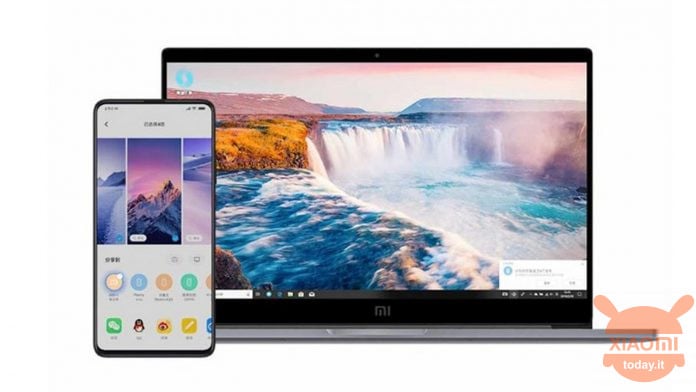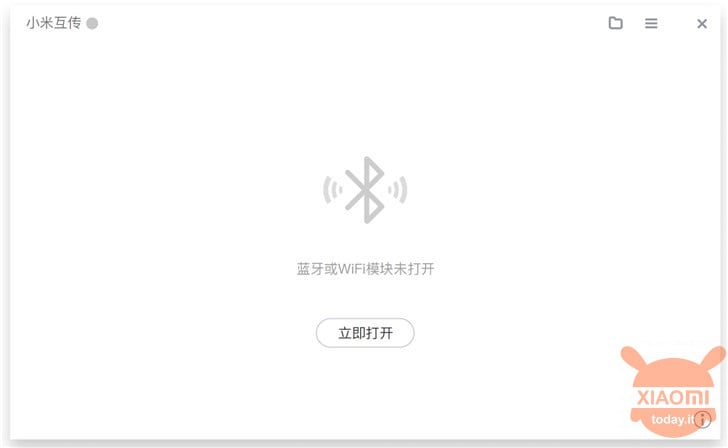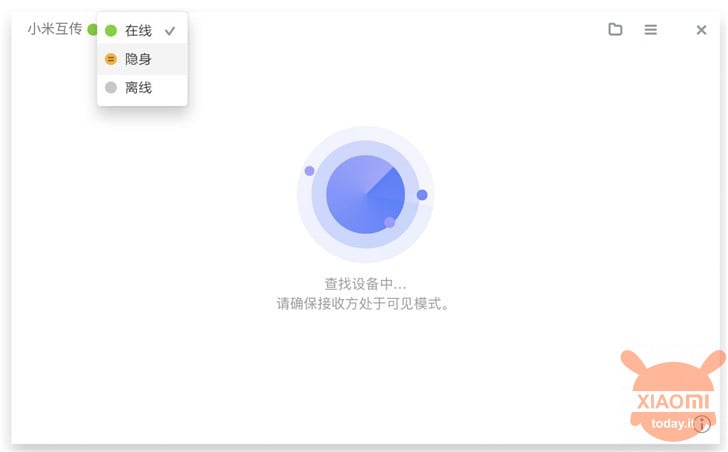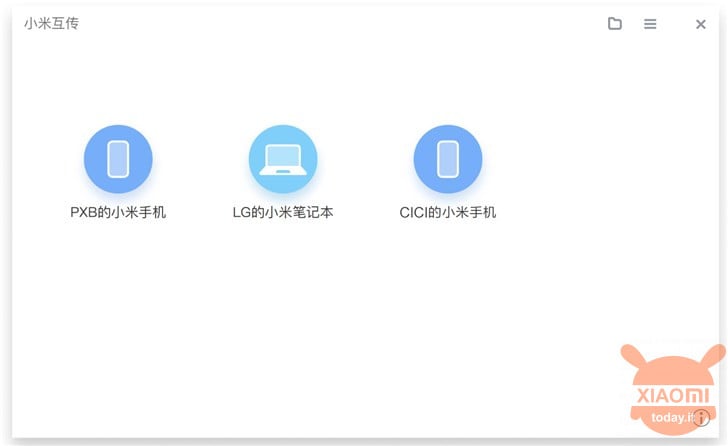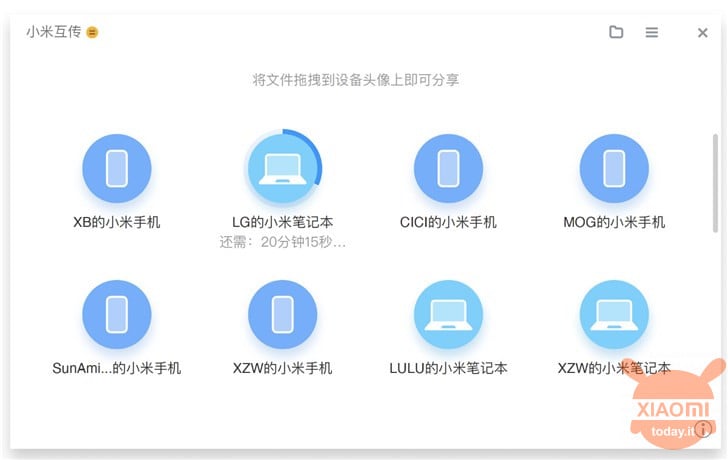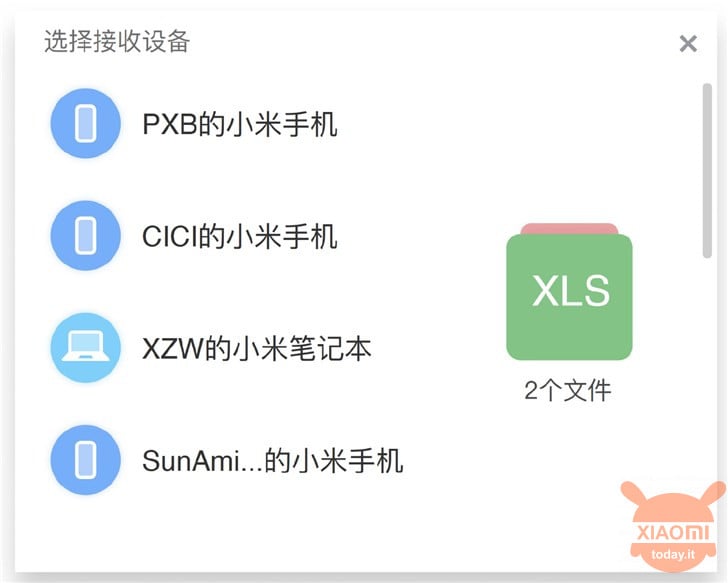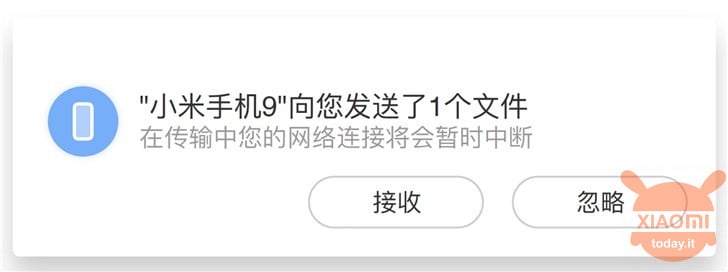我们知道 小米 不仅仅从事智能手机的生产,而是从事对日常生活有用的产品以及对专业人员有用的产品的生产。 这是PC的情况,尤其是 我笔记本:这些笔记本电脑一方面具有强大的性能(请参阅新笔记本电脑) 小米笔记本专业版15.6(仅在昨天展示),另一方面,它们也很便宜,就像我们以前的模型所看到的一样。 即使是致力于游戏的顶级系列, Mi Gaming笔记本电脑2019,不超过 ¥1400万起 我们正在谈论的是在外壳下有视频卡的机器 GeForce RTX2060 和一个显示 刷新率 di 144 MHz。 但是规格并不是该品牌PC的唯一优势:正如我们将看到的,在最后展示的型号中,有一个功能称为 小米相互转移 用于在不使用互联网的情况下在相同类型的PC之间传输数据。
什么是新的Mi 15.6笔记本的Mi相互转移及其工作原理
顾名思义,该技术允许在两个相同品牌的笔记本电脑之间(因此两个Mi笔记本电脑)进行高速数据传输。 此功能与最新型号的笔记本电脑一起“出厂”,对于其他笔记本电脑,您必须等待更新。
如何使用Mi Mutual Transfer
不幸的是,现在我们可以给您提供中文译本的指南,我们将尽一切可能使它变得更加清晰,以期对于使用这些机器的用户来说,他们会用他们的母语。 程序打开后,除其他外,该程序已经安装在 RedmiBook 14”增强版,您会发现自己位于此类窗口的前面:
所有设置和功能都集成在软件工具栏中,您可以在下图中的顶部找到该工具栏: 提出一个 指示器显示联机模式,脱机和未知(1),一种用于打开Windows的默认下载文件夹(2),一种用于查看所有活动(3)。
首次使用时,传输软件处于离线模式。 您可以通过单击“立即打开”按钮(左下图中的绿色按钮)开始数据传输过程。 在这一点上 一切就绪,如果我们需要进入离线模式,只需再次单击此菜单并选择相应的选项:该软件将自动找到所有配备相同程序的设备,并显示Windows用户名(右下方的照片) )。
文件传输:现在您可以开始传输数据并轻松完成 拖放或右键单击设备以发送文件。 如果单击鼠标右键,将出现一个如右下角的窗口,其中显示了文档的收件人和预览。 收件人确认后,转帐进度和 剩余时间。
接收文件:对于接收,该过程甚至更加容易,因为只会出现一个小窗口,询问我们是否接受另一台笔记本电脑发送给我们的文件。 唯一的事情是,在这段时间内,您将继续进行传输,网络将暂时断开连接,从而阻止了其他活动:这是因为 对等网络用于传输文件,通常比通过Internet传输要快。 因此 数据传输过程中可能会长期断开连接,具体取决于 您正在传输的文件的大小。
要停止文件传输,只需再次单击左上角的窗口并进入离线模式:这样,其他设备将无法检测到断开连接的PC。